iCloud 是 Apple 提供的一項雲服務,用戶可以在其中存儲各種類型的數據,包括照片、聯繫人和筆記。筆記功能特別有用,允許用戶記錄重要的任務、想法、清單等。但是,有時使用者可能需要將這些筆記從iCloud匯出到其他設備或平臺。本文將介紹如何從iCloud導出筆記,並提供多種方法供用戶選擇。
對於iPhone / iPad使用者,您可以使用iCloud的同步功能將筆記同步到iPhone / iPad。此外,您可以通過恢復iCloud備份來恢復所有筆記和其他數據。
iCloud 提供自動同步功能,允許使用者在不同設備之間同步數據,包括聯繫人、照片和備忘錄。借助 iCloud 的同步功能,您可以在上傳筆記後將筆記同步到所有 Apple 設備。以下是透過同步功能將筆記從iCloud匯出到iPhone / iPad的方法:
步驟 1。轉到iPhone上的“設置”,然後點擊[您的姓名],然後選擇“iCloud”選項。
第2步。找到「Notes」選項並點擊按鈕以確保它已啟用。

第 3 步。在您的設備上運行「Notes」應用程式並等待下載過程。
要將筆記和其他數據傳輸到iPhone,另一種有效的方法是將完整的iCloud備份還原到您的設備上。重要的是要瞭解,使用此方法將清除iPhone上的所有當前數據,並將其替換為iCloud備份的內容。因此,建議先 備份iPhone 。以下是從iCloud備份將筆記從iCloud下載到iPhone / iPad的方法:
步驟 1。轉到“設置”並選擇您的姓名,然後選擇“iCloud”。啟用「iCloud Backup」,然後按兩下立即備份按鈕。

第2步。備份過程完成後,返回「設置」 ,找到「常規」選項,然後選擇它。然後,按兩下「重置」並選擇「刪除所有內容和設置」。

第 3 步。然後,您需要重新設置設備。當您到達「應用程式和數據」選項時,選擇「從iCloud Backup還原」。。
第 4 步。使用Apple ID登錄后,您可以選取要從中恢復的特定備份。這會將您的所有筆記和其他備份數據下載到您的iPhone / iPad。

你可能喜歡:
5 年將筆記從 iPhone 同步到 Mac 2024 種方法
如何將筆記從 Android 轉移到 Android [非常簡單]
由於 Mac 也是由 Apple 製造和支援,因此將 iCloud 筆記下載到 Mac 電腦非常容易。以下是將iCloud備忘錄保存到 Mac 電腦的方法:
步驟 1。按兩下螢幕左上角的Apple徽標>選擇「系統偏好設置」選項>然後按兩下「iCloud」>從此功能表訪問您的iCloud內容。
第2步。按兩下「註釋」旁邊的複選框。這將允許您通過iCloud在所有設備上同步您的筆記。
第 3 步。按兩下 Dock 中的 Launchpad 圖示並搜尋「Notes」 應用程式。當它出現在螢幕上時,按兩下它以將其打開。然後,選擇要下載的目標筆記。
第 4 步。轉到屏幕頂部的「檔」功能表,然後選擇「匯出為 PDF」選項。提供筆記檔的名稱,並指定要保存它的位置。按鍵以完成該過程。
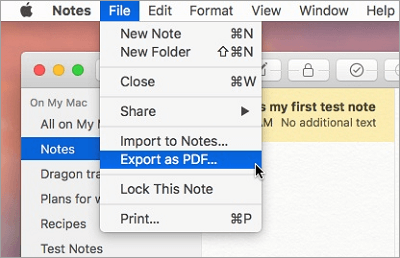
對於 Windows 使用者,您可以使用 Windows 版本的 iCloud 將 iCloud 備忘錄下載到 PC。以下是在PC上訪問iCloud筆記的方法:
步驟 1。在 Windows 電腦上,下載並安裝 iCloud 應用程式的Windows版本。
第2步。啟動應用程式並登錄您的帳戶。
第 3 步。檢查「郵件,聯繫人,日曆和任務」選項,然後按兩下「應用」按鈕。

第 4 步。在電腦上啟動 Microsoft Outlook 應用程式。
第 5 步。轉到「檔」>」選項「>」高級」。。然後,按兩下「匯出」 按鈕。
第 6 步。選擇「導出到檔」,然後按兩下一步繼續。

第 7 步。按照螢幕上的說明將 iCloud 備忘錄下載到您的電腦。您的 iCloud 備忘錄現在應該可以在您在 Windows 電腦上選擇的資料夾中。
延伸閱讀:
如何將筆記從iPhone傳輸到 Android [4種方法]
使用者還可以通過iCloud官方網站將筆記保存到他們的計算機上。以下是通過 iCloud.com 將筆記從iCloud匯出到計算機的方法:
步驟 1。訪問 iCloud.com 並使用您的 Apple ID 憑據登錄。
第2步。要查看您的筆記,請按兩下“筆記”。

第 3 步。按兩下以選擇要查看的任何筆記。如果找不到任何內容,請使用搜索功能。
第 4 步。複製筆記並將其粘貼到 Word 文件中。
瞭解更多資訊:
如何將筆記從 iPhone 傳輸到 iPhone [5 種簡單方法]
[PDF小貼士]如何使用 3 種快速解決方案在 iPhone 筆記上製作 PDF
在探索了如何將筆記從iCloud導出到各種設備之後,您可能想知道是否有更直接的方法將筆記從iPhone導出到計算機。畢竟,雖然iCloud提供了方便的雲同步服務,但有時我們需要更多的靈活性和控制力,尤其是在數據備份和管理方面。在這裡,我們將介紹一個強大的工具 - Coolmuster iOS Assistant,它可以説明您輕鬆地將筆記和其他數據從iPhone導出到計算機。
Coolmuster iOS Assistant的主要特點:
以下是使用 iOS 助手將iPhone筆記匯出到電腦的步驟:
01請下載該軟體並在您的電腦上打開它。使用USB資料線連接iPhone。在iPhone上的彈出視窗中選擇“信任”選項。

02軟體識別出您的iPhone後,您將看到以下主介面。

03導航到“Notes”資料夾,然後選擇要傳輸的筆記。按兩下「匯出」按鈕,然後選擇要從iPhone傳輸到電腦的格式。

本文介紹了將筆記從iCloud導出到不同設備或平臺的各種方法,包括iPhone / iPad,Mac,PC等。我們希望讀者能夠根據自己的需要選擇最合適的方式來管理和導出筆記。如果您需要更方便的筆記管理工具, Coolmuster iOS Assistant是使用者考慮的不錯選擇。
相關文章:
如何以3種方式將iPhone聯繫人導出到CSV / Excel
您必須擁有的 6 款適用於 iPhone 的最佳筆記應用程式





